Helpen! Mijn Firefox blijft crashen op Mac telkens als ik het gebruik.
Het is zo vervelend om deze browser elke keer opnieuw te sluiten en opnieuw te openen. Hoe doe ik fix firefox blijft crashen Mac probleem?![]()
Natuurlijk! Lees dit nieuwe bericht in detail, je zult de gemakkelijkste manieren vinden om fix firefox blijft crashen op Mac.
Hoe herstel ik Firefox tegen crashen op de Mac?
Gebruikers van de Mozilla Firefox-browser zijn in de war bij het openen maar sluiten of afsluiten. Dus hoe dit Firefox-crash Mac-probleem op te lossen? Probeer deze manieren hieronder:
- Update Firefox Browser
- Update uw Mac OS
- Update plug-ins
- Update de beveiligingssoftware
- Gebruik de veilige modus
- Schoon Firefox installeren
- Controleer hardware
- Crashfout melden
Inhoud: Deel 1. Wat betekent browsercrash?Deel 2. Hoe repareer ik Firefox blijft crashen op Mac?Deel 3. Hoe kan Firefox crashen bij het opstarten oplossen?Deel 4. Conclusie
Deel 1. Wat betekent browsercrash?
Een browsercrash is het onverwacht afsluiten of sluiten van een browser tijdens een activiteit. Zodra een browser crasht, ziet u een pop-upvenster voor een crashrapport om de ontwikkelaars te laten weten wat er is gebeurd. We ervaren allemaal op een bepaald moment in ons leven crashende browsers en het is prima. Als het crashen echter meestal gebeurt, is dit al een groot probleem.
Er zijn recente berichten dat de Mozilla Firefox browser ondervindt regelmatig crashproblemen en gebruikers kunnen het niet langer uitstaan. Dit is een vreselijke gebruikerservaring, net zo vervelend als het applicatiegeheugen van het systeem bijna vol is. Er zijn echter ook mogelijke oplossingen voor het oplossen van Firefox blijft crashen bij Mac-problemen.
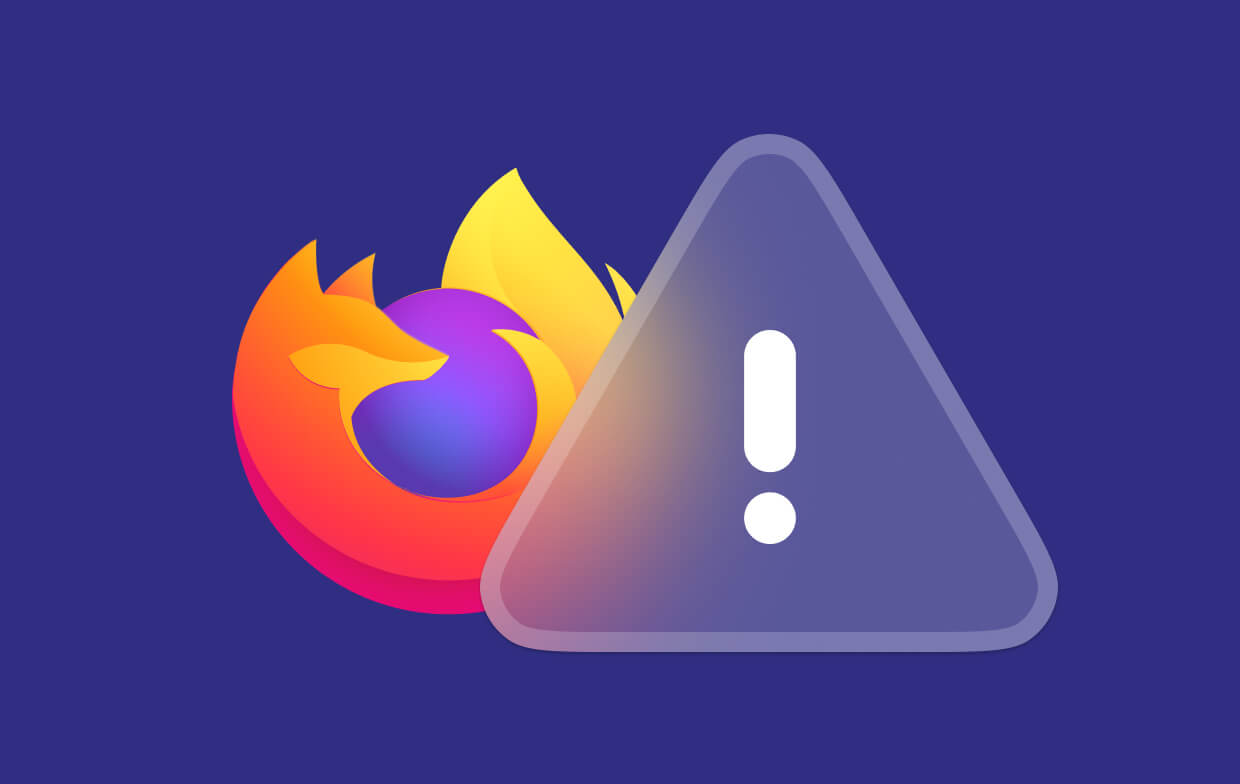
Deel 2. Hoe repareer ik Firefox blijft crashen op Mac?
Als uw Firefox constant blijft crashen, raak dan niet in paniek! We zullen u helpen dit probleem op te lossen en in een mum van tijd op te lossen. Hier zijn enkele tips aanbevolen door Mozilla om problemen met Firefox-crashes op te lossen.
2.1 Update Firefox-browser
Het crashprobleem kan ook worden veroorzaakt door bugs in de huidige versie die u gebruikt. Om beter te kunnen oplossen dat Firefox blijft crashen, probeert u te controleren of er een beschikbare update voor uw Firefox-browser is:
- Klik op de MENU knop.
- Klik Help.
- Blader omlaag naar Over Firefox.
- Laat Firefox controleren en scannen op updates.
- Klik Herstart om Firefox bij te werken.
De Firefox-browser zal over een tijdje opnieuw opstarten en hij zal worden geladen met gebruik van de bijgewerkte versie zonder het crashen meer.

Opmerking: Zorg ervoor dat u alleen de nieuwste firefox-versie van de officiële site downloadt om malware-infecties te voorkomen.
2.2 Werk uw Mac OS bij
Het besturingssysteem van uw computer kan ook leiden tot crashes in sommige webbrowsers. Volg deze stappen om het besturingssysteem van uw computer bij te werken om Firefox te repareren blijft crashen op Mac:
- Ga naar AppStore.
- Klik op Updates.
- Zoek software-updates.
- Zoek Mac OS.
- Klik bijwerken en wacht tot Mac opnieuw opstart.
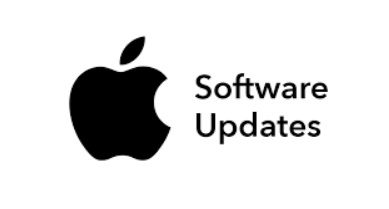
2.3 Update-plugins
Als je zowel de Firefox-browser als het besturingssysteem van de computer al hebt bijgewerkt en de Firefox blijft crashen op de Mac gebeurt nog steeds, controleer dan of je plug-ins misschien een upgrade nodig hebben om het probleem op te lossen. Controleer de website van uw geïnstalleerde plug-in voor de laatste update en installeer deze in uw browser.
2.4 Update beveiligingssoftware
Uw internetbeveiligingsbeschermingssoftware kan ook op verschillende momenten uw webbrowsingactiviteit onderbreken en dit kan zo frustrerend zijn.
Dit kan een teken zijn dat uw antivirussoftware een update nodig heeft. Om dit op te lossen, gaat u gewoon naar de instellingen van uw antivirusprogramma en controleert u de nieuwste updates en volgt u de stappen voor het installeren ervan.
2.5 Cookies en caches verwijderen
Te veel cookies en caches in uw Firefox kunnen veel problemen veroorzaken, zoals crashen, achterblijven of zelfs niet openen. Het is dus het beste om deze cookies en caches binnen een bepaalde tijd te wissen om het probleem met Firefox blijft crashen op te lossen:
- Start Firefox, kies Bibliotheek in de rechterbovenhoek.
- Van daaruit, kies Geschiedenis harte Recente geschiedenis wissen.
- Vink de vakjes van Cookies en Cache aan en druk op OK.
We raden u eigenlijk aan om te vertrouwen op een betere oplossing, zoals schoonmakers, om te voorkomen dat Firefox of andere browsers blijven crashen op het Mac-probleem. iMyMac PowerMyMac is een veilige en effectieve tool die ongewenste bestanden wist, de Mac-status diagnosticeert, browsers opschoont, onnodige apps verwijdert en nog veel meer.
Gebruik PowerMyMac om de cookie- en cachebestanden op een snelle manier te verwijderen om Firefox steeds een crashfout te geven:
- Download en start PowerMyMac op de officiële website.
- Kies de Privacy Optie en klik op SCAN alle browsegegevens van Firefox.
- Bekijk en selecteer gegevens van Firefox die een crashprobleem kunnen veroorzaken, zoals het opschonen van cookies, caches en geschiedenissen.
- Klik CLEAN en wacht tot het proces is voltooid.

Zo makkelijk, toch? Het kan helpen om op te lossen Firefox blijft crashen. PowerMyMac kan u ook helpen bij het oplossen Chrome werkt traag op uw Mac-apparaat of op zoek bent naar problemen met dubbele foto's of andere, probeer eerst gewoon een gratis proefversie!
2.6 Open Firefox in de veilige modus
Om verder te bepalen of het probleem meer is dan alleen crashen, kunt u Firefox proberen in de veilige modus en controleren of het nog steeds crasht of niet. Hier leest u hoe u Firefox start in de veilige modus Mac:
- Ga naar het menu en klik op Help.
- Klik Herstart met add-ons uitgeschakeld.
- Klik SHIFT bij het starten van de Firefox-browser om naar de Veilige modus te gaan.
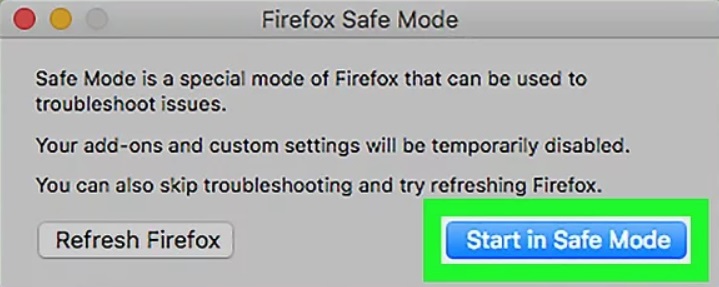
2.7 Clean Firefox installeren
Als het gebruik van de Veilige modus Firefox niet oplost, blijft het crashen op het Mac-probleem, waarom probeert u dan niet een schone installatie en controleert u of het nog steeds gebeurt? Maak je geen zorgen over je bladwijzers en andere persoonlijke downloads, deze bestanden worden opgeslagen en opgeslagen in een aparte map.
Verwijder Firefox
- Voornaam* Verlaten Firefox op uw Mac. Klik op het Firefox-menu en selecteer Afsluiten.
- Start Finder en open het Toepassingen map in Finder.
- Klik met de rechtermuisknop op Firefox en kies Verplaatsen naar Prullenbak later.
- Open de prullenbak en Prullenbak legen. Nu heb je Firefox verwijderd.
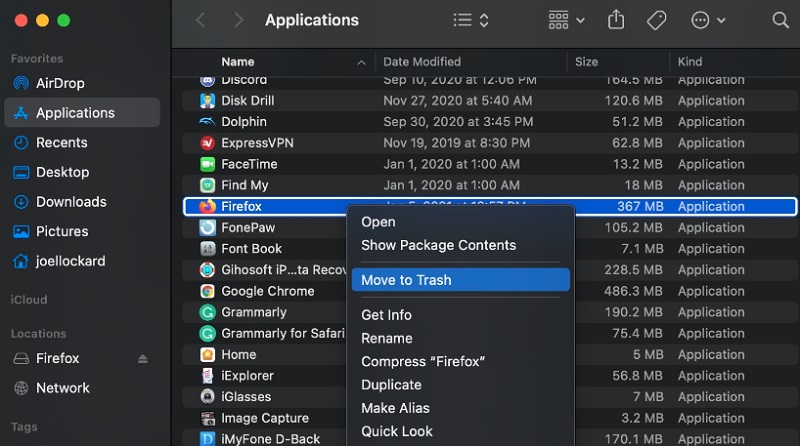
Het is geen gemakkelijke taak om Firefox handmatig te verwijderen zonder restjes. Gelukkig kunt u ervoor kiezen om Firefox automatisch van uw Mac te verwijderen met behulp van PowerMyMac's App-verwijderprogramma moduul. Slechts een paar klikken en u kunt Firefox en gerelateerde bestanden volledig verwijderen en uw proces versnellen om Firefox te repareren blijft het probleem crashen:
Installeer Firefox
- Download een nieuwe Firefox-browser.
- Volg het installatieproces.
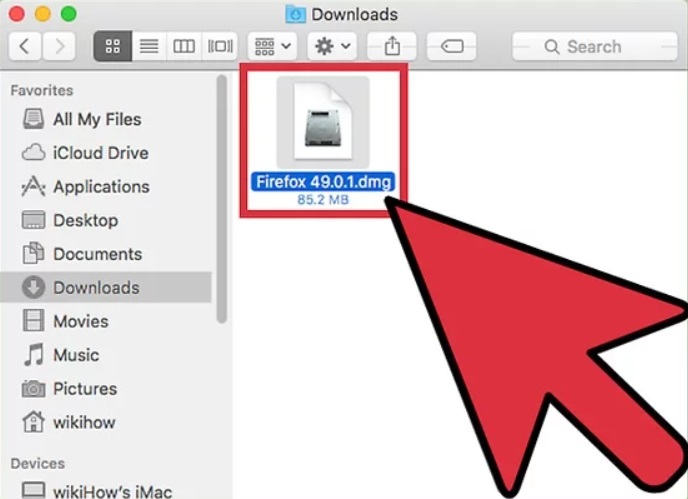
Zodra u een frisse en schone browser hebt geïnstalleerd, test u om te zien of het vastlopen nog steeds plaatsvindt.
2.8 Rapporteer crash-fout
Om het probleem over het oplossen van Firefox beter op te lossen, blijft het crashen op een Mac-probleem, u kunt dit rechtstreeks aan de ontwikkelaars melden. Het enige dat u hoeft te doen, is de crash-ID noteren.
Volg deze stappen voor het melden van crashincidenten.
- Ga naar de locatiebalk van Firefox en voer about in: crashes.
- Find Rapport-ID en zoek naar de laatste crash en open deze in een nieuw tabblad (dit zal leiden tot crash-stats.mozilla.com).
- Er verschijnt een bericht "Uw rapport wordt verwerkt".
- Wacht tot het proces is voltooid.
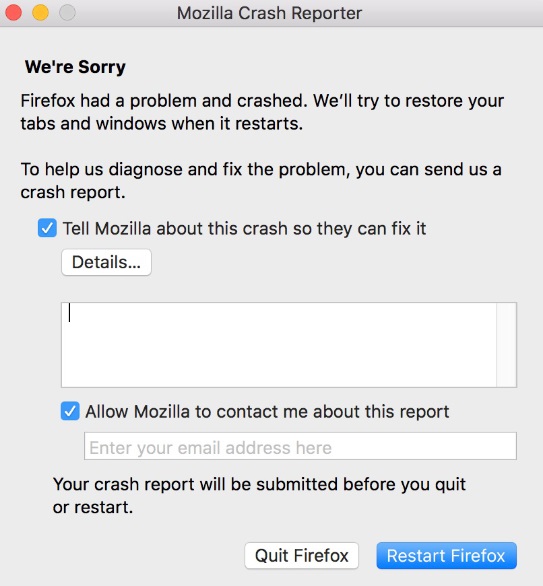
2.9 Hardware controleren
Hoewel het de minste van de verdachten is, kan uw hardware ook het gedrag van de browsers verstoren. Als de RAM onvoldoende ruimte heeft, kan dit ervoor zorgen dat bepaalde applicaties, software en services die u op het apparaat gebruikt, vastlopen. Jij kan gebruik de Memtest86 + tool om uw RAM te diagnosticeren.
Deel 3. Hoe kan Firefox crashen bij het opstarten oplossen?
Misschien wilt u dit oplossen. Firefox blijft crashen bij het opstarten, maar het werkt nog steeds niet na het proberen, en u zou al snel al uw geduld kunnen verliezen. Maakt u zich geen zorgen, want we hebben oplossingen aanbevolen door Mozilla om u te helpen Firefox weer aan de praat te krijgen.
Het eerste dat u hoeft te doen, is controleren of Firefox in de Veilige modus staat door gewoon de bovenstaande stappen te volgen van Firefox openen in Veilige modus in deel 2, en vervolgens kijken of Firefox nog steeds crasht. Als Firefox crasht in Veilige modus, moet u Firefox schoon installeren. U kunt de stappen volgen die we hierboven noemden van Clean Install Firefox in deel 2.
Ten slotte kan Firefox crashen bij het opstarten als gevolg van malware of software. Gewoon een diepe scan op uw Mac doen om malware of software te vinden die het crashprobleem veroorzaakt en deze permanent te verwijderen.
Deel 4. Conclusie
Daar heb je het, je hebt het net geleerd hoe te repareren Firefox blijft crashen op uw Mac. U zult niet langer gefrustreerd raken tijdens het online surfen.
Heb je Privacy by . al geprobeerd? iMyMac PowerMyMac zodat je je Mac kunt opschonen? Deel uw opmerkingen hieronder!




Silly2018-11-28 10:16:05
Hoe kan ik doen wanneer Firefox vastloopt? Er staat 'reageert niet', kun je me helpen?
iMyMac2018-11-28 11:04:06
Volg gewoon de gids van Mozilla om u te helpen bij het oplossen van het probleem met Firefox-vastlopen: https://support.mozilla.org/en-US/kb/firefox-hangs-or-not-responding